
Федеральное государственное бюджетное образовательное учреждение
высшего профессионального образования
Петербургский государственный университет путей сообщения
(ФГБОУ ВПО ПГУПС)
Кафедра Информатика и информационная безопасность
Н.Ф. Костянко
МЕТОДИЧЕСКИЕ УКАЗАНИЯ
по дисциплине
ИНФОРМАТИКА
СИСТЕМА ПРОГРАММИРОВАНИЯ VISUAL BASIC
ИНТЕГРИРОВАННАЯ СРЕДА РАЗРАБОТКИ ПРОЕКТА
Санкт-Петербург
2012 год
1. Основные понятия
При изучении раздела Основы алгоритмизации дисциплины Информатика используется система программирования Visual Basic. Эта система программирования позволяет наиболее наглядно продемонстрировать результаты, получаемые при практической реализации основных и производных алгоритмических структур, используемых при разработке программного обеспечения современных информационных технологий.
Система программирования Visual Basic включает две составляющих
Интегрированную среду разработки проекта (Integrated Development
Environment, IDE).
Язык программирования Visual Basic (VB).
Для разработки кода программы на языке программирования Visual Basic создаётся проект, состоящий из двух частей:
визуальной, для проектирования которой используется интегрированная среда разработки проекта (IDE),
кода приложения, для разработки которого используется язык программирования Visual Basic.
При проектировании интегрированной среды разработки проекта используются следующие понятия:
Элемент управления – объект, которому соответствует программный код, выполняющий некоторое определённое действие, свойственное только этому объекту. Например, командная кнопка, позволяющая запустить код приложения на выполнение.
Каждый элемент управления характеризуется определёнными свойствами. Некоторые элементы управления могут реагировать на события. Кроме того существуют элементы управления, к которым можно применять методы.
Форма – окно, в котором размещаются элементы управления для разрабатываемого кода приложения.
Свойства (Properties) – характеристики формы или элемента управления, определяющие их имя (Name), размеры, цвет, расположение на форме и другие характеристики.
Метод (Metod) – программный код, который позволяет выполнить заданное действие над элементом управления или формой, указанное в коде создаваемого приложения. Каждый метод имеет определённое имя (идентификатор), используемое для его загрузки в память компьютера. Например, применение в коде приложения метода Cls позволяет очистить форму от выведенных на неё данных, полученных при исполнении этого кода приложения.
Событие (Event) – программный код, позволяющий выполнить определённое действие над элементом управления или формой, инициированное пользователем или компьютерной системой. Каждое событие имеет определённое имя (идентификатор), используемое для его загрузки в память компьютера.
Например, для запуска код приложения на выполнение можно использовать событие Command1_Click: Щелчок пользователем левой кнопкой мыши по элементу управления Командная кнопка.
Код приложения – последовательность операторов языка программирования VB, позволяющая реализовать определённую функцию, выполняемую информационной технологией.
2. Интегрированная среда разработки проекта
Интегрированная среда разработки проекта имеет вид:
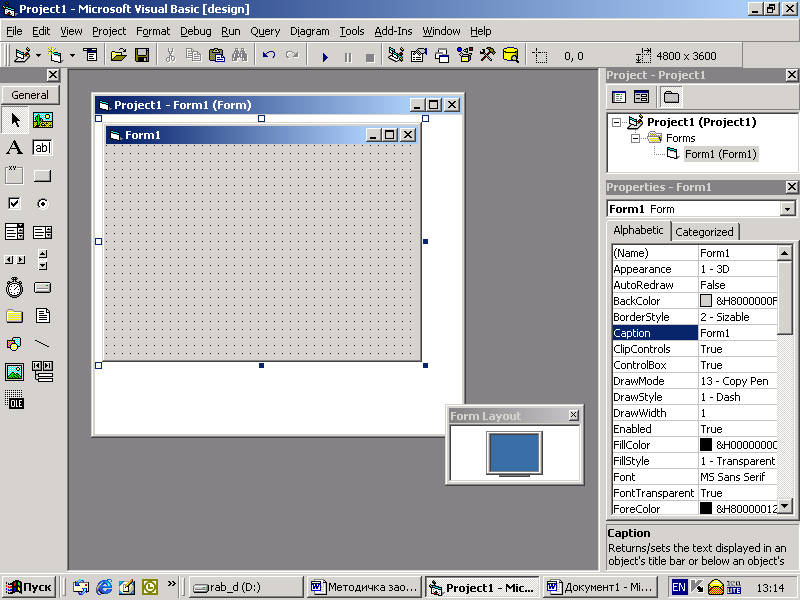
Рис.1 Интегрированная среда разработки
и включает следующие окна:
Основное,
Конструктор формы,
Панель элементов управления,
Свойства,
Проект,
Макет формы,
Редактор кода.
Основное окно расположено в верхней части IDE.

Рис.2 Основное окно
В заголовке окна отображается имя текущего проекта ( по умолчанию Project1) и текущий режим: Design (проектирование) или Run (выполнение).
Ниже заголовка окна расположена строка меню и панель инструментов.
На панели инструментов расположены кнопки быстрого доступа к основным командам меню:
создать форму,
создать модуль,
открыть проект,
сохранить проект,
блокировка элементов управления на форме,
редактор меню,
свойства,
просмотр объектов,
проект,
старт,
прервать выполнение,
завершение выполнения программы,
поставить (убрать) точку прерывания,
немедленный просмотр,
вызовы,
пошаговое выполнение,
выполнение по процедурам.
нВ правом углу панели инструментов расположены числовые значения координат положения и размеров текущего объекта в твипах. Числовые значения первого указателя соответствуют положению объекта относительно левой и верхней границ основного окна. Второй указатель определяет размер объекта (его ширину и высоту).
Окно Конструктор формы расположено в центре экрана.
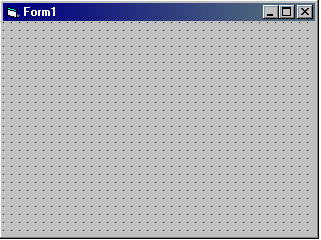
Рис.3 Окно Конструктор формы
В этом окне располагаются элементы управления, используемые кодом приложения.
В окне Панель элементов управления размещены логотипы элементов управления, доступные при разработке проекта. Секция General имеет декоративное назначение.

При выполнении лабораторных работ необходимо использовать следующие элементы управления:
Надпись
Текстовое поле
Рамка
Командная кнопка.

Рис.4 Часть окна Панель элементов управления
Примечание. Если панель элементов скрыта под другими окнами или закрыта, то для её отображения на экране монитора сверху других окон используется команда ToolBox из меню View.
Окно Свойства используется для определения свойств формы и элементов управления. Каждый элемент управления характеризуется своим набором свойств. Ниже приведён пример окна свойств, открытого для элемента управления Командная кнопка. Выделено свойство Caption, которое позволяет заменить стандартное имя командной кнопки на любое другое.
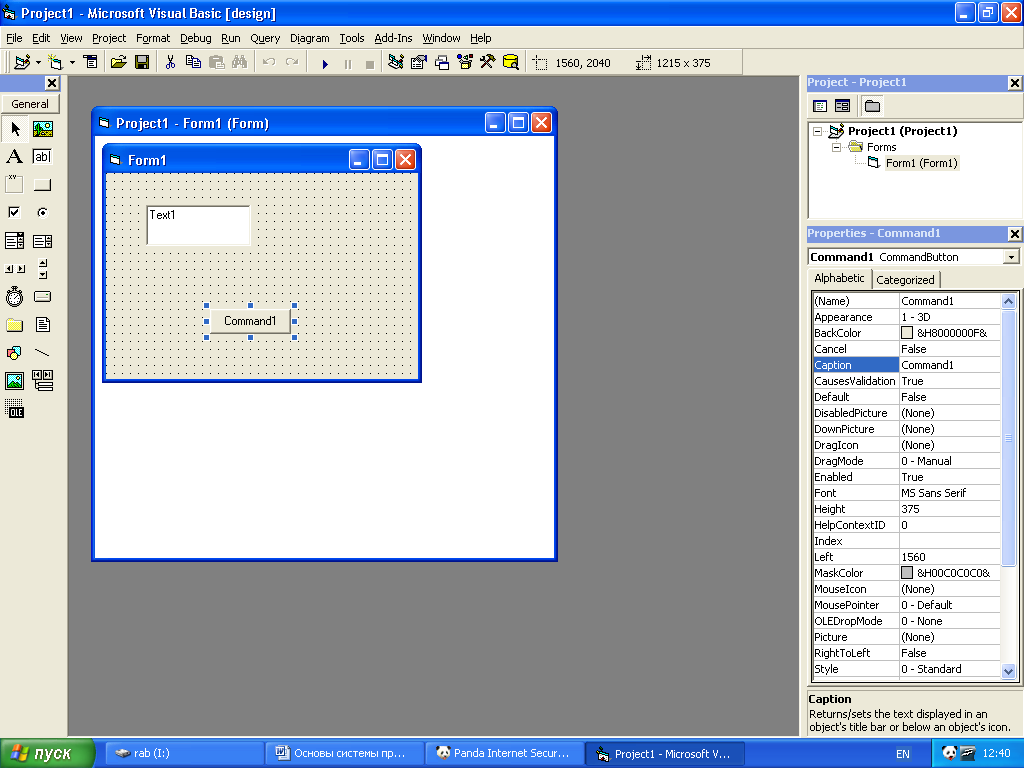

Рис.5 Часть окна Свойства
Над заголовком окна Свойства расположен прокручиваемый список, содержащий имена всех элементов управления, расположенных на форме.
Для просмотра свойств конкретного элемента управления необходимо щелкнуть левой клавишей мыши на этом элементе или выделить его в прокручиваемом списке.
Примечание. Если окно свойств отсутствует в окне интегрированной среды разработки, то необходимо щелкнуть левой клавишей мыши на соответствующем элементе формы или нажать клавишу áF4ñ.
Окно Проект расположено в правой части основного окна и обеспечивает быстрый доступ к составляющим проекта: форме и коду приложения.

Рис.6 Окно Проект
В этом окне доступны кнопки:
View Code – для просмотра кода, связанного с формой.
View Object – для просмотра созданной формы.
Окно Макет формы имеет вид:
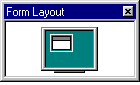
Рис.7 Окно Макет формы
В это окно выводится уменьшенное изображение текущей формы, по которому можно представить местоположение формы на экране во время выполнения кода приложения.
Окно Редактор кода используется для записи и редактирования кода приложения, который обрабатывает какое-либо событие. Окно редактора кода отображается на экране монитора при двойном щелчке левой кнопкой мыши на форме, элементе управления или при нажатии кнопки View Code в окне проекта.
Например, при двойном щелчке по командной кнопке окно имеет вид:
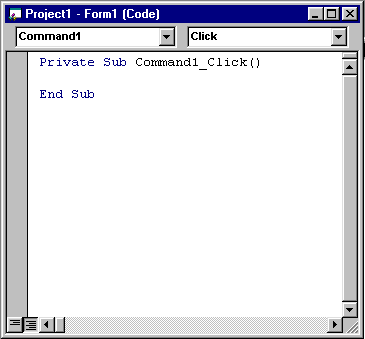
Рис. 8 Окно Редактор кода
В левом раскрывающемся списке этого окна отображается имя элемента управления, а в правом – имя события, выполнение которого запустит код приложения на выполнение.
События используются для запуска операционной системой кода приложения на выполнение.
